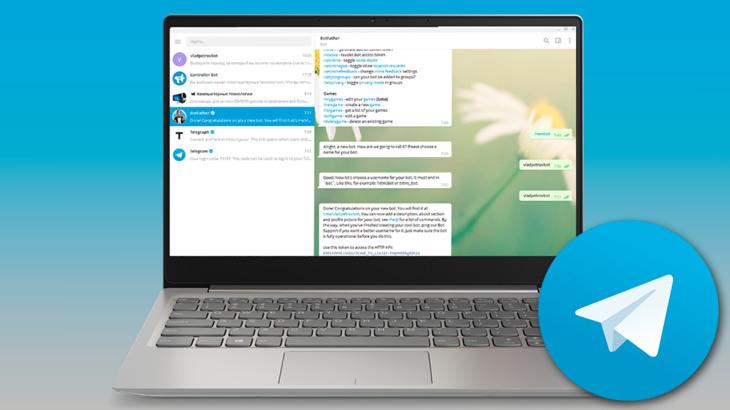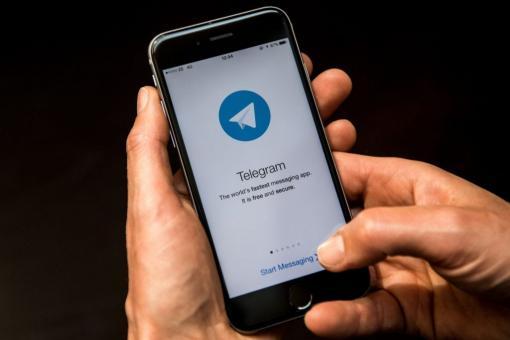Блокировка мессенджера не помешала российским пользователям: они нашли способ ее обхода. Проверяя сервисы, юзеры отметили надежность каждого. Расскажем, как установить Телеграм веб прокси, как работают софты и о нюансах их использования.
Прокси для веб-версии Telegram
Существует несколько способов обхода блокировки: Tor Browser, расширения, «зеркала» сайта. Телеграм веб также доступен через прокси. О каждом из методов – подробнее ниже.
Самый простой способ обойти бан – Телеграм онлайн прокси.
Зарекомендовали себя следующие сервисы:
- MTProto Proxy Server – протокол, созданный командой Telegram. При подключении к софту вы работаете исключительно в мессенджере, все остальные запрещенные ресурсы так и остаются заблокированными. На время пользования сервисом в списке подписок появится promoted-канал, который будет находиться в самом верху до тех пор, пока не перестанете юзать прокси.
- Socks5. Распространяется бесплатно, но не гарантирует 100% защиту и вообще работу. Сайт https://5socks.net/ содержит огромный список актуальных протоколов Socks 5, так что выбирайте любой и подключайтесь. Нередко с сервером обрывается связь – приходится искать новый.
Браузер Tor
Tor – браузер, сохраняющий анонимность в сети. На работе с этим сервисом построен даже один из дистрибутивов Linux – TAILS.
Тор расшифровывается как «The Onion Router» – «Луковый маршрутизатор».
Когда мы заходим на сайт, пакет данных, в том числе и IP-адрес, передается сайту, чтобы последний смог отправить информацию нашему устройству, и веб-страница стала доступной. При использовании Тора пакет данных передается не напрямую сайту, а через три промежуточных узла.
Сначала информация поступает во входной (или сторожевой) узел, там шифруется. Потом идет к среднему и тоже шифруется. Последний узел – выходной. Здесь информация шифруется третий раз. Таким образом создается «защита» в три слоя, подобная луковичной шелухе. Оттого Тор так медленно грузится: данные проходят длинный путь.
С помощью браузера можете посетить сайты, которые запрещены в вашей стране. Скачивайте Tor с официального источника – https://www.torproject.org/. Выбирайте русский язык и юзайте!
Браузерные расширения
По данным сайта W3Counter, на 2019 год самый популярный браузер – Google Chrome.

Приведем расширения для сервиса:
- ininja. Средняя оценка – 4,6 из 5. Радует быстрая скорость браузинга. Выбирайте любой сервер из стран Европы и США.
- ZenMate VPN оценили в 3,8 из 5. Это не просто прокси-сервер: софт не только шифрует информацию, но и скрывает ее. Чтобы система работала быстрее, а серверов в списке стало больше, выбирайте платную версию.
- Hotspot Shield. 4,4 из 5. Имеет платную и бесплатную версии.
- TunnelBear VPN получил 4,7 из 5. Шифруется только браузерная информация. Бесплатная версия ограничена в использовании трафика – максимум 500 мегабайт в месяц. Платная стоит $4,99. Оплачиваете сразу за год.
- Betternet. 4,4 из 5. Учетные записи не создаются – выбираете виртуальную локацию и пользуетесь расширением. Оно полностью бесплатное.
- Hola VPN. 4,9 из 5. Наиболее популярный сервис среди пользователей Гугл Хрома. Выбирайте местоположение в любой из 15 стран, предложенных расширением. Софт бесплатный.
- Touch VPN получил 4,6 из 5. Сервера софта расположены в Дании, Франции, Канаде и США.
- Browsec VPN. 4,5 из 5. Сервис доступен для Google Chrome и FireFox.
- friGate VPN оценили в 4,5 из 5. На сайте https://fri-gate.org/ru/ найдете расширения для других браузеров.
Важно! Список будет неполным без «зеркал» Телеграма. «Зеркало» – копии сайта, только их адрес другой. Когда блокируют основной ресурс, подключаются запасные. Интерфейс и начинка полностью идентичны главному сайту.
Список «зеркал» Телеграм:
- https://telegramm.net/;
- https://telegram-web.online/#/login;
- https://web.telegram.im/#/login?p=;
- https://webtelegram.net/;
- https://web-telegram.ru/;
- https://online-telegram.ru/#/login.
Преимущества и недостатки
Прокси с ВПН отличаются друг от друга: первые работают только для браузерной версии, вторые защищают весь компьютер.
Плюсы proxy:
- почти все бесплатные;
- быстро устанавливаются;
- зачастую не нужны учетные записи.
Минус один – защищается только браузерный Телеграм.

Достоинства ВПН:
- большинство сервисов – платные, но защита гарантирована;
- защищает не только браузерный Телеграм, но и десктопный.
Недостатки:
- необходима регистрация;
- иногда возникают перебои в работе.
Оба сервиса требуют соединение с интернетом, иначе не подключитесь.
Как включить VPN
В переводе с английского ВПН означает «Частная виртуальная сеть». Она работает для всего компьютера, чего нельзя сказать о прокси.
После подключения к VPN данные передаются с устройства, которое используете, на определенный сервер. Там информация шифруется и в таком виде доставляется сайту. Некоторые провайдеры обещают отсутствие логов – текстовых файлов, в хронологическом порядке хранящих историю посещений, скачиваний.
Важно! Будут маскироваться все данные или только часть – зависит от ВПН-сервиса.
Зарекомендовали себя следующие утилиты:
- CloudFlare.
- VeeSecurity.
- NordVPN.
- CyberGhost.
- Whoer VPN.
- PrivitizeVPN. Самый быстрый сервис из всех. Бывают периоды, когда не функционирует вообще. Заносит в компьютер безобидный вирус: система работает медленнее.
- OpenVPN.
С ВПН не работает отношение «выше цена – лучше качество».
Скачайте понравившийся сервис, затем откройте приложение и создайте учетную запись. Кнопка «Подключить» зачастую находится на главной странице софта.
План установки ВПН для отдельных сервисов разный, но есть общий план для каждой ОС.
Как включить VPN на Windows:
- Войдите в настройки комбинацией клавиш Win + I.
- Кликните «Сеть и Интернет» -> «Центр управления сетями и общим доступом» -> «Создание и настройка нового подключения или сети» -> «Подключение к рабочему месту» -> «Далее».
- Щелкните «Использовать мое подключение к Интернету (VPN)».
- Напишите IP-адрес сервера, имя сервиса и кликните «Далее».
- Впишите имя пользователя, пароль.
На Mac OS:
- Запустите меню Apple.
- Проделайте путь «Системные настройки» -> «Сеть».
- Отметьте VPN в списке.
- Если появится меню «Конфигурация», кликните по нему и выберите конфигурацию.
- Щелкните «Подключиться».
На Ubuntu и других дистрибутивах Linux:
- Проделайте путь «Система» -> «Параметры» -> «Сетевые соединения».
- Появится меню / «Point-to-Point Tunneling Protocol (PPTP)».
- Кликните «Создать».
- Напишите адрес сервера, имя пользователя, пароль.
- Щелкните «Дополнительно».
- Отметьте галочки напротив пунктов «PAP» и «CHAP», «Использовать сжатие заголовков TCP». Кликните «Ok».
- Выберите «Все пользователи могут подключаться к этой сети».
- Откройте «Параметры IPv4» и в способах настройки выберите «Автоматически (VPN)».
- Кликните «Сохранить» / «Закрыть».
Для Андроид:
- Запустите «Настройки».
- Зайдите в раздел «Подключения» / «Другие настройки».
- Выберите «VPN» / «Добавить VPN».
- Введите названия сервиса, тип шифрования, сервер.

Для iOS:
- Проделайте путь «Настройки» -> «Основные» -> «VPN» -> «Добавить конфигурацию VPN».
- Выберите тип подключения, напишите название соединения, имя пользователя, пароль.
Официальный Телеграм Веб не поддерживает на русском языке прокси, это делают только «зеркала» мессенджера.
Выбирайте любой из существующих способов обхода блокировки: Tor, расширения, прокси, VPN. Не всегда сервисы гарантируют функционирование без перебоев. В случае с ВПН не работает соотношение «цена – качество». Тестируйте софты, выбирайтесь понравившийся и пользуйтесь Телеграмом без проблем!
Детальная информация видна на видео: